在使用互联网的过程中,我们经常会遇到各种网络问题,其中最常见的问题之一就是DNS无法解析域名,端口检测失败,导致网页无法访问,如果你正在使用路由器,并且遇到了这样的问题,那么这篇文章将为你提供详细的解决方案,本文将涵盖从诊断问题到解决问题的全过程,帮助你快速恢复网络连接。
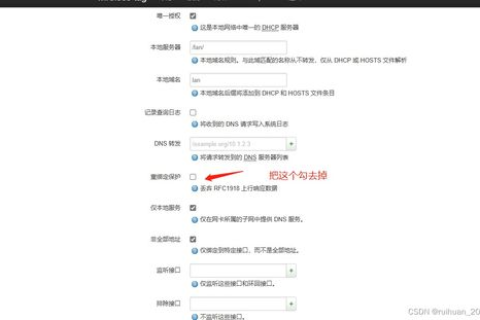
云服之家,国内最专业的云服务器虚拟主机域名商家信息平台
问题诊断
-
检查网络连接 确保你的设备已经连接到互联网,你可以尝试重新连接Wi-Fi或有线网络,看看是否能解决问题。
-
检查DNS服务器 DNS服务器负责将域名转换为IP地址,如果DNS服务器出现故障或配置错误,就会导致无法解析域名,你可以尝试更换DNS服务器,例如使用Google的公共DNS(8.8.8.8和8.8.4.4)或Cloudflare的DNS(1.1.1.1)。
-
检查端口状态 如果特定端口无法访问,可能是路由器上的防火墙设置阻止了访问,你需要检查路由器的防火墙设置,确保相关端口已经开放。
-
检查网页无法访问的原因 如果网页无法访问,可能是网站本身的问题,也可能是你的网络设置问题,你可以尝试访问其他网站,看看是否也存在同样的问题。
解决步骤
-
重置路由器 重置路由器是解决网络问题的常用方法,你可以按照以下步骤进行:
- 找到路由器上的重置按钮(通常是一个小孔)。
- 使用细长的物体(如牙签)按住重置按钮约10秒钟,直到路由器重新启动。
- 等待路由器重新启动后,重新连接Wi-Fi或有线网络。
-
检查路由器配置 如果重置路由器后问题依旧存在,你需要检查路由器的配置设置:
- 登录路由器管理界面(通常是192.168.1.1或192.168.0.1)。
- 检查WAN连接设置,确保你的宽带账号和密码正确无误。
- 检查LAN设置,确保IP地址段没有冲突。
- 检查DNS设置,确保你使用的是正确的DNS服务器。
-
检查防火墙设置 防火墙可能会阻止某些端口或服务的访问,你需要检查路由器的防火墙设置:
- 登录路由器管理界面。
- 找到防火墙设置选项。
- 检查是否禁用了相关端口或服务(如HTTP、HTTPS、SSH等)。
- 如果需要,可以临时关闭防火墙以测试问题是否由防火墙引起。
-
检查网络硬件 网络硬件故障也可能导致DNS解析失败或网页无法访问,你可以尝试以下步骤:
- 检查网线是否插好且没有损坏。
- 尝试更换网线或使用其他网络设备(如交换机)进行测试。
- 检查路由器和调制解调器是否正常工作(可以通过重启设备来测试)。
-
联系ISP 如果以上步骤都无法解决问题,可能是你的互联网服务提供商(ISP)的问题,你可以联系ISP的客服部门寻求帮助:
- 拨打ISP的客服电话。
- 描述你的问题并请求技术支持。
- 遵循ISP客服的指导进行操作。
高级解决方案
-
使用静态IP地址 如果你的路由器分配动态IP地址时出现问题,你可以尝试设置静态IP地址:
- 登录路由器管理界面。
- 找到DHCP设置选项。
- 分配一个静态IP地址给你的设备(确保该IP地址未被其他设备使用)。
- 在你的设备上设置该静态IP地址并重新连接网络。
-
更新固件 路由器的固件更新可以解决一些已知的网络问题:
- 登录路由器管理界面。
- 检查固件版本并查找可用的更新。
- 下载并安装最新的固件版本。
- 重启路由器以使更改生效。
-
重置网络配置 如果网络配置混乱导致问题无法解决,你可以尝试重置网络配置:
- 在Windows系统中,打开“控制面板”>“网络和Internet”>“网络连接”。
- 右键点击你的网络连接并选择“属性”。
- 在“网络”选项卡中,点击“重置网络配置”按钮。
- 重启计算机以应用更改。
-
使用第三方DNS服务 如果原装的DNS服务器存在问题,你可以尝试使用第三方DNS服务:
- 在你的设备上设置第三方DNS服务器的IP地址(如Google的8.8.8.8和8.8.4.4)。
- 重启设备以应用更改并测试网络连接是否正常。
-
检查病毒和恶意软件 有时病毒或恶意软件会干扰网络连接,你可以使用杀毒软件进行全面扫描:
- 下载并安装可靠的杀毒软件(如Avast、Norton等)。
- 运行全盘扫描以查找并清除病毒和恶意软件。
- 重启计算机以应用更改并测试网络连接是否正常。
预防未来问题的方法
-
定期重启路由器 定期重启路由器可以避免因长时间运行而导致的性能下降和故障:
- 每周至少重启一次路由器。
- 在重启前保存所有未完成的下载或上传任务。
- 确保在重启后重新连接所有设备以避免中断服务。
-
定期更新固件 定期更新路由器的固件可以确保你的设备具有最新的功能和安全性补丁:
- 定期检查路由器的固件版本并查找更新通知。
- 下载并安装最新的固件版本以确保设备安全稳定运行,同时关注官方发布的安全公告和补丁信息以便及时应对潜在的安全威胁和漏洞攻击等风险事件;根据官方建议进行固件升级操作以确保设备处于最新状态;在升级过程中注意备份重要数据以防意外丢失;升级完成后重启路由器以应用更改并测试网络连接是否正常;定期检查网络连接以确保一切正常运作并避免潜在的网络故障或安全问题发生;关注网络安全动态以了解最新的网络威胁和防御措施等信息;加强网络安全意识教育以提高个人和组织的网络安全防护能力;定期参加网络安全培训以提高应对网络攻击和威胁的能力等预防措施来保障网络安全和稳定运行;最后不要忘记定期备份重要数据以防意外丢失或损坏的情况发生哦!

